WindowsがSteam.exeエラーを見つけられない問題を修正
公開: 2021-05-27
世界中の多くのユーザーにとって、Steamは、新しいゲームでいっぱいの市場を提供しながら、ビデオゲームを保存および管理する理想的なプラットフォームのようです。 ただし、Steamは宣伝されているように常に完璧なアプリケーションであるとは限りません。 ユーザーが遭遇する一般的なエラーは、ソフトウェアがインストールされているにもかかわらず、PCがSteamアプリを見つけることができない場合です。 これが問題のように思われる場合は、 WindowsがPCでSteam.exeエラーを見つけられない問題を修正する方法を先読みしてください。

コンテンツ
- WindowsがSteam.exeエラーを見つけられない問題を修正する方法
- WindowsがSteam.exeを見つけられないのはなぜですか?
- 方法1:元の場所からSteamを開く
- 方法2:潜在的なマルウェアをスキャンする
- 方法3:アバストアンチウイルスで例外を作成する
- 方法4:WindowsレジストリからSteam値を削除する
WindowsがSteam.exeエラーを見つけられない問題を修正する方法
WindowsがSteam.exeを見つけられないのはなぜですか?
PCがSteamを見つけられないのは、さまざまな理由が原因である可能性があります。 この問題の主な理由の1つは、適切なソースファイルがないことです。 ショートカットは、元のフォルダ内のすべてのファイルが正常である場合にのみ正しく機能します。 不完全なインストールとマルウェアは、Steamの元のファイルデータの一部を消費し、この奇妙なエラーを引き起こす可能性があります。 さらに、一部のウイルス対策プログラム、特にアバストでさえ、Steamを安全なアプリケーションとして受け入れるのに多くの問題を抱えているようであり、そのためアプリの実行を妨げ続けています。 問題の性質に関係なく、 WindowsはSteam.exeエラーを見つけることができません。以下の方法で修正できます。
方法1:元の場所からSteamを開く
Windowsにはたくさんの新しいセキュリティ機能がありますが、欠陥のあるショートカットは依然として大きな脅威です。 これらのショートカットは、アプリが存在するような錯覚を与える可能性がありますが、実際には、元のソフトウェアとは関係がありません。 Steamが正しく開くことを確認するには、ソースファイルからアプリを開いてみてください。
1.ほとんどの場合、SteamのインストールフォルダーはCドライブにあります。
2.ここで、 Program Files(x86)を読み取るフォルダーを開きます。
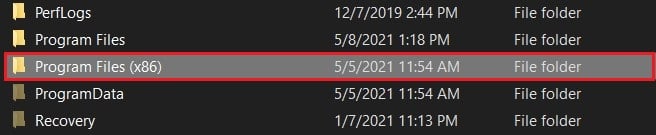
3.これにより、PCにインストールされているすべてのアプリケーションのソースファイルが開きます。 下にスクロールして、Steamフォルダーを見つけて開きます。
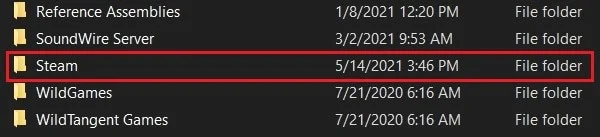
4.このフォルダー内で、「Steam」アプリケーションを見つけて実行します。 それでも開かない場合は、アプリの名前を別の名前に変更して、もう一度実行してみてください。 これはありそうもないヒントのようですが、名前を変更すると、アプリはPC上の多くの脅威のアプリケーションによって見落とされ、「WindowsはSteam.exeを見つけることができません」エラーを修正する必要があります。

また読む: Steamを修正する12の方法が問題を開かない
方法2:潜在的なマルウェアをスキャンする
マルウェアやウイルスは、WindowsがSteamアプリを認識して開くのを妨げる可能性があります。 専用のウイルス対策ソフトウェアを使用している場合は、それを実行して、脅威を発見できるかどうかを確認します。 さらに、Windowsのセキュリティ機能を使用して問題を解決できます。
1. PCの設定アプリケーションで、[更新とセキュリティ]を開きます。
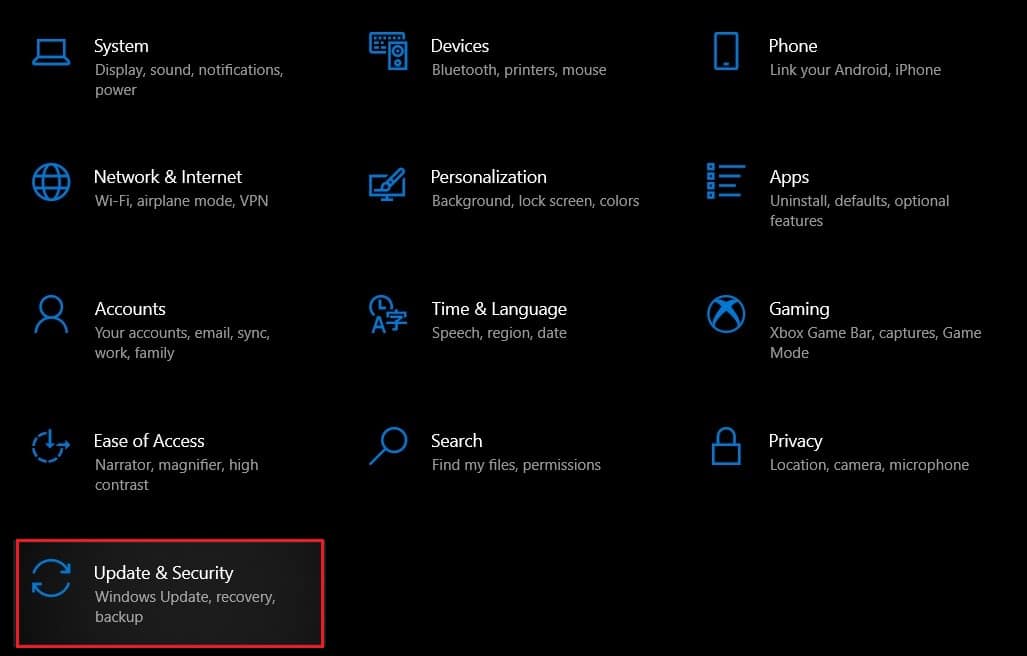
2.左側のパネルで、 [Windowsセキュリティ]をクリックします。
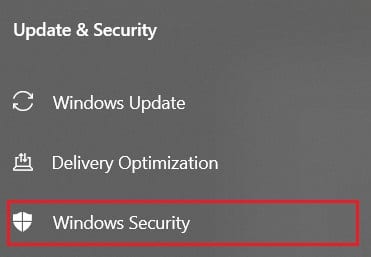
3. [保護領域]というタイトルのセクションで、 [ウイルスと脅威の保護]をクリックします。
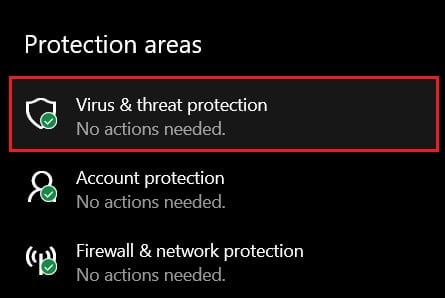
4. [現在の脅威]セクションまで下にスクロールし、[クイックスキャン]ボタンの下で[スキャンオプション]をクリックします。
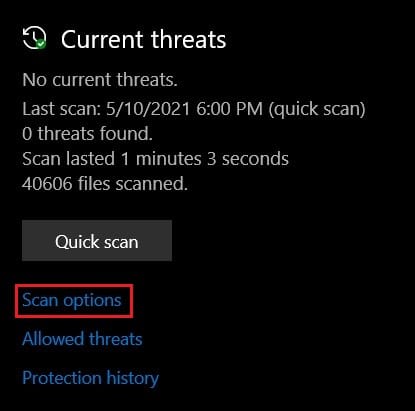

5. [スキャンオプション]で、[フルスキャン]オプションを選択し、[今すぐスキャン]をクリックします。

6.システム全体がスキャンされ、潜在的な脅威が排除されます。 再起動してSteamを再起動し、WindowsがSteam.exeを検出できるかどうかを確認します。
注: Windowsセキュリティのパフォーマンスに満足できない場合は、PCから脅威のマルウェアを削除することを特に目的としたアプリであるMalwarebytesを使用できます。
方法3:アバストアンチウイルスで例外を作成する
アバストは、Steamに深刻な問題を引き起こしている数少ないウイルス対策アプリケーションの1つです。 確執の理由は不明ですが、アバストにとって、Steamはシステムを破壊する可能性のある腐敗しやすいウイルスのようです。 Steamの例外を作成し、アバストがWindowsによる実行可能ファイルの検出を妨げないようにする方法は次のとおりです。
1.アプリケーションを開き、左上隅にある[メニュー]をクリックします。
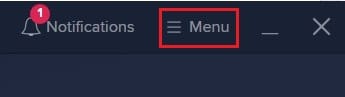
2.表示されるオプションから、 [設定]をクリックします。
![ここで、[設定]をクリックします](/uploads/article/1349/qytBCJ02aQhteX7b.jpg)
3. [設定]の[一般]カテゴリで、[例外]を選択し、[例外の追加]をクリックします。
![一般カテゴリで、例外を選択し、[例外の追加]をクリックします](/uploads/article/1349/woY9CU5gMIU0N7CW.jpg)
4.例外として追加するフォルダの場所を指定するように求める小さなウィンドウが表示されます。 ここで、[参照]をクリックして、Cドライブの[プログラムファイル(x86)]の下にあるSteamフォルダーを見つけます。
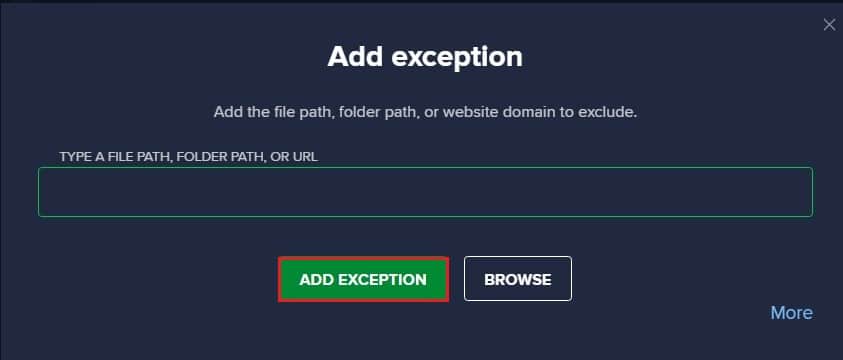
5.例外としてSteamを追加し、 WindowsがSteam.exeエラーを検出できない問題を修正する必要があります。
方法4:WindowsレジストリからSteam値を削除する
レジストリ値の削除は深刻なプロセスですが、正しく実行されれば、すべての中で最も成功した方法であることが証明されています。 マルウェアやウイルス対策アプリケーションによって引き起こされる合併症のため。 Steamは、想定外のリストに表示される可能性があります。 したがって、この場合、レジストリ値を削除することは安全で有効なオプションです。
1. Windowsの検索バーで、レジストリエディタアプリケーションを探して開きます。
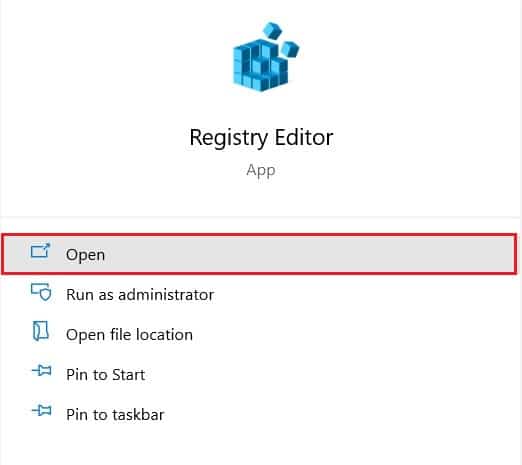
2.アプリケーションを開き、小さなアドレスバーのオプションの下に次のアドレスを貼り付けます。
HKEY_LOCAL_MACHINE \ SOFTWARE \ Microsoft \ Windows NT \ CurrentVersion \ Imageファイル実行オプション
3.一連のファイルが[画像ファイルの実行オプション]の下に表示されます。 Steam.exeという名前のフォルダーを探して、右クリックします。
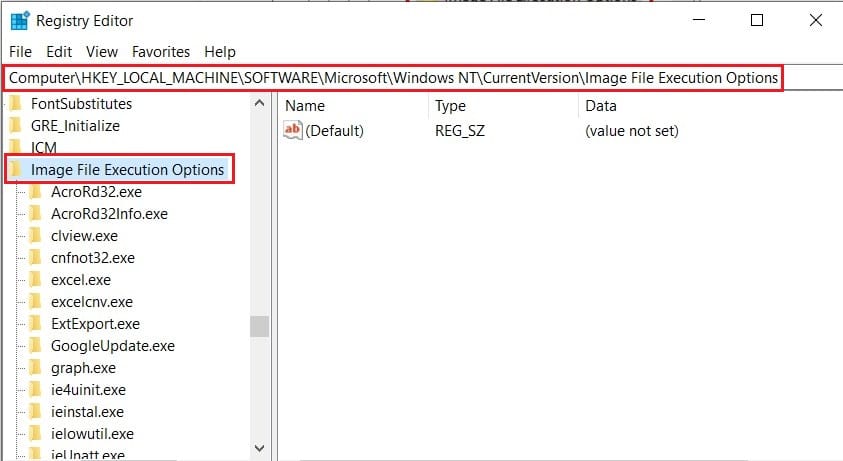
4.表示されるオプションから、 [削除]をクリックして、リストからフォルダーを削除します。
5.フォルダーが削除されたら、PCを再起動し、Steamアプリケーションを再度実行します。 WindowsがSteam.exeエラーを見つけられない可能性があります。修正されます。
よくある質問(FAQ)
Q1。 Steam.exeを入手するにはどうすればよいですか?
Steam.exeアプリを入手する別の方法は、元の場所でアプリを探すことです。 PCでCドライブを開き、[プログラムファイル(x86)]> [Steam]に移動します。 ここに、Steam.exeアプリケーションがあります。 それを右クリックして、都合に応じてショートカットをコピーしてデスクトップに貼り付けます。
Q2。 Steamで不足しているEXEを修正するにはどうすればよいですか?
「WindowsはSteam.exeを見つけることができません」エラーは通常あなたのPCに影響を与えるマルウェアやウイルスによって引き起こされます。 ウイルス対策ソフトウェアを使用して、潜在的な脅威を取り除きます。 アバストを使用する場合は、Steamの例外を作成して、スムーズに機能するようにしてください。
おすすめされた:
- 修正はSteamネットワークに接続できませんでしたエラー
- Steamがゲームを実行していると考える問題を修正する5つの方法
- 実行中の複数のGoogleChromeプロセスを修正
- Steamのダウンロードを高速化する4つの方法
Steamにはかなりのエラーがあり、「Can notfindSteam.exe」がリストに追加されています。 ただし、上記の手順を実行すると、問題を簡単に取り除き、世界をリードするビデオゲームマネージャーでゲームを再開できるはずです。
このガイドがお役に立てば幸いです。WindowsがPCでSteam.exeエラーを見つけられない問題を修正できました。 プロセス中に苦労していることに気付いた場合は、コメントを通じて私たちに連絡してください。私たちがお手伝いします。
